يمكن أن تكون الرسائل النصية من جهاز كمبيوتر من المواقف المريحة غير الملائمة ، ومن السهل فعل ذلك من كلٍ من iPhone و anAndroid. ومع ذلك ، هناك بعض الخطوات المحددة التي يجب عليك اتخاذها ، وقد لا تتوافق إعداداتك مع الرسائل النصية المستندة إلى الكمبيوتر.
قد يكون إرسال النصوص من خلال جهاز كمبيوتر مفيدًا إذا كان هاتفك يسبب الكثير من التشتيت لك ولكن ما زلت تريد أن تكون قابلة للوصول بواسطة النص. أو ربما يمكنك الكتابة بسرعة أكبر من جهاز الكمبيوتر الخاص بك باستخدام لوحة مفاتيح كاملة الحجم مقابل لوحة المفاتيح الصغيرة التي تظهر على الشاشة على هاتفك.
سبب آخر لإرسال الرسائل النصية من جهاز كمبيوتر شخصي أو Mac هو ما إذا كنت كسولًا جدًا لاستلام هاتفك من جميع أنحاء الغرفة!
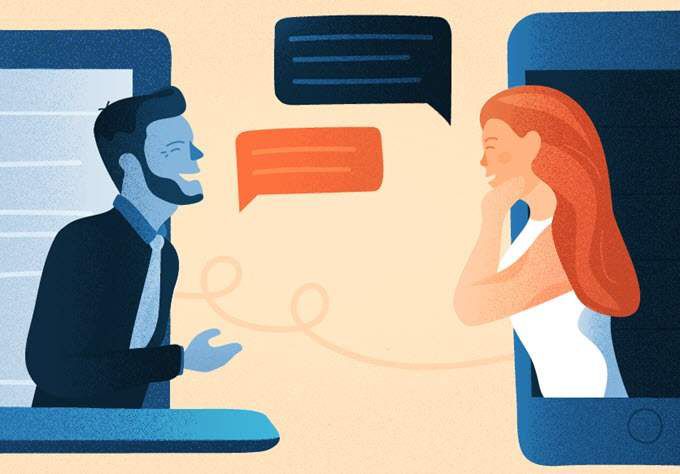
بغض النظر عن الموقف لديك ، لقد اكتشفنا ذلك. فيما يلي عدة طرق لإرسال واستقبال النصوص من خلال جهاز الكمبيوتر الخاص بك على Android و iPhone. جميع الطرق مجانية بنسبة 100٪ ويمكن إجراء معظمها في الظلم لبضع دقائق.
iMessage
يمكن استخدام خدمة الرسائل النصية iMessage iOS الخاصة بـ iPhonecan من جهاز Mac عن طريق تسجيل الدخول إلى الرسائل على جهازك Mac باستخدام sameApple ID الذي قمت بتسجيل الدخول باستخدامه على iPhone الخاص بك. يمكنك حتى أخذها خطوة بخطوة واستخدام iMessage على Android أو كمبيوتر يعمل بنظام Windows عن طريق إعداد برنامج خاص.
لنلقِ نظرة أولاً على كيفية النص من نظام Mac:
الخطوة 1: على جهاز iPhone ، انتقل إلى الإعدادات>الرسائلوتمكين الرسالة عن طريق النقر على الزر المجاور لها.
الخطوة 2: قم بالتمرير لأسفل الصفحة إلى إرسال وتلقيوتأكد من اختيار رقم الهاتف الصحيح أو عنوان البريد الإلكتروني. هذه هي الطريقة التي ترسل بها وتستقبل النصوص على ماك.
الخطوة 3: افتح الرسائل على جهاز Mac الخاص بك وقم بتسجيل الدخول باستخدام معرف Apple وكلمة المرور التي تم تسجيل الدخول إليها مع جهاز iPhone الخاص بك.
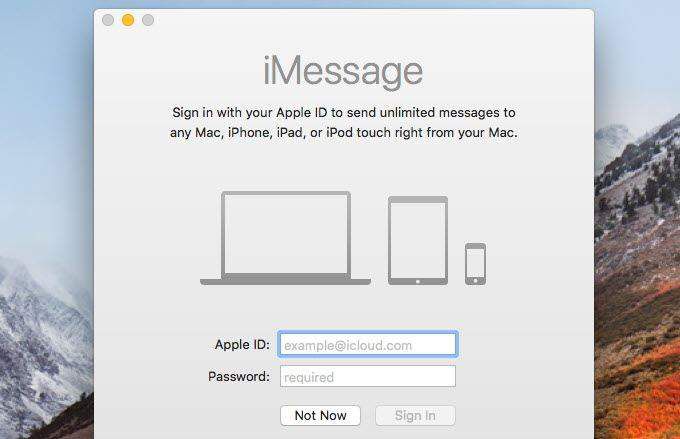
يمكنك الآن عرض نصوص iMessage وإرسال النصوص وتلقيها دون استخدام iPhone الخاص بك. ستظل الرسائل متزامنة بين نظامي Mac و iPhone طالما بقيت مسجلاً للدخول إلى كليهما باستخدام AppleID نفسه.
مع إعداد iMessage على جهاز Mac الخاص بك ، يمكنك evensend واستقبال نصوص iPhone على Android عبر خادم AirMessage البرنامج:
الخطوة 1: زيارة AirMessage وحدد خادم AirMessage لنظام التشغيل MacOSفي أسفل الصفحة.
الخطوة 2: قم بتثبيت البرنامج على جهاز Mac ثم افتحه واختر تعديل كلمة المرورلتعيين كلمة المرور الخاصة بك لخادم iMessage.
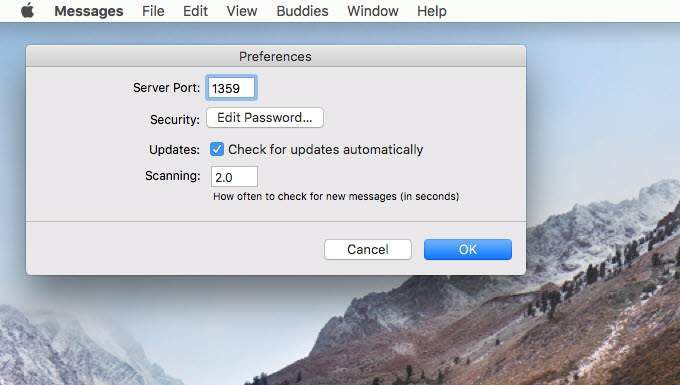
حدد موافقللحفظ أغلق تلك النافذة.
الخطوة 3: ثبّت رفيق التطبيق AirMessage على جهاز Android.
الخطوة 4: أدخل عنوان IP إلى جهاز Mac الخاص بك وكلمة المرور التي اخترتها في Step2.
الخطوة 5: يمكنك عرض رسائل iPhone على جهاز Android الخاص بك وإرسال نصوص مثلك من iPhone!
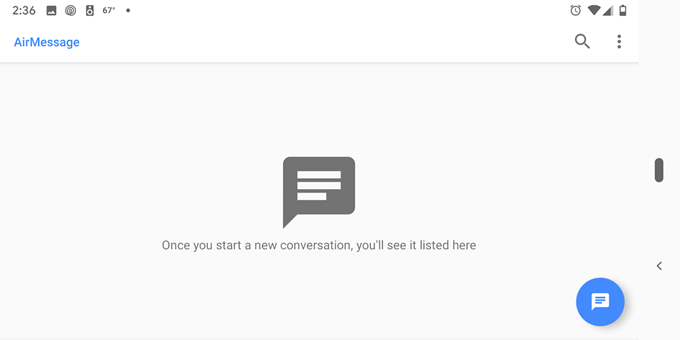
نصيحة: راجع دليل تثبيت AirMessage إذا كنت تواجه مشكلات في تشغيل هذا.
لا يعد استخدام iMessage على كمبيوتر يعمل بنظام Windows عملية استبصار كما هو الحال بالنسبة لأجهزة Mac. لا يمكنك الوصول إلى iMessage من abrowser في Windows ولا يمكنك تثبيت برنامج Apple الرسمي على Windows للوصول إلى نصوص iOS الخاصة بك.
بدلاً من ذلك ، فإن أفضل طريقة لممارسة إرسال نصوص iPhone عبر كمبيوتر يعمل بنظام Windows ، دون دفع ثمن البرنامج ، هي تثبيت برنامج الوصول عن بُعد مجانًا.
ضع AnyDesk أو سطح المكتب البعيد من Chrome (أو شيء مشابه يدعم كلا النظامين الأساسيين) على جهاز Mac وعلى جهاز الكمبيوتر الشخصي الذي يعمل بنظام Windows ، ثم اتصل بجهاز الكمبيوتر الخاص بك السيطرة على الماوس ولوحة المفاتيح. هذا ، بطبيعة الحال ، يتطلب منك إعداد Mac مع iMessage كما هو موضح أعلاه.
رسائل الويب
رسائل هو تطبيق الرسائل النصية من Google لنظام Android. يوجد بداخله إعداد يسمى "رسائل للويب" يمكنك من إرسال النصوص عبر هاتفك عبر جهاز الكمبيوتر الخاص بك. إنه يعمل إذا كان كل من الهاتف والكمبيوتر على نفس الشبكة.
نظرًا لأن الرسائل الخاصة بالويب تعمل في أحد برامج الويب ، فهي تعمل على أي جهاز كمبيوتر ، سواء كان Windows أو Mac أو Linux.
ملاحظة: على الرغم من استخدام Wi-Fi بين هاتفك وجهاز الكمبيوتر لإرسال النصوص بهذه الطريقة ، إلا أنها لا تزال تُرسل من خطة مراسلة هاتفك. بمعنى آخر ، إذا كانت لديك خطة نصية محدودة لهاتف Android ، فسيتم حساب ذلك على استخدامك.
الخطوة 1: اضغط على القائمة الرأسية ثلاثية النقاط في الزاوية العلوية اليمنى من التطبيق.
الخطوة 2: اختر رسائل الويب.
الخطوة 3 : اضغط على QR code scanner.
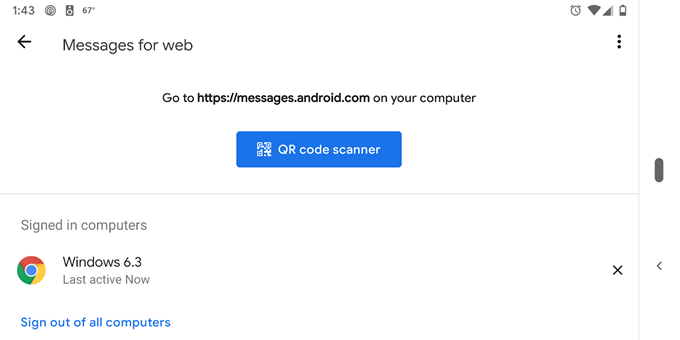
الخطوة 4: قم بزيارة https://messages.google.com/web على جهاز الكمبيوتر الخاص بك وقم بمسح رمز QR الذي تراه. يعمل هذا في متصفحات مثل Chrome و Firefox و Safari ، ولكن ليس Internet Explorer.
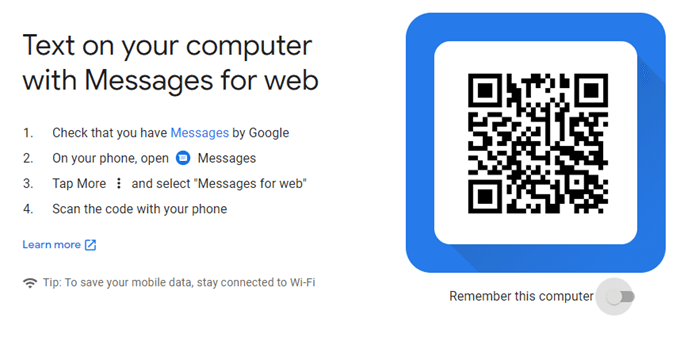
اختياريًا ، يمكنك اختيار تذكر هذا الكمبيوترقبل المسح الضوئي للرمز بحيث لا تضطر إلى القيام بذلك مرة أخرى في المرة القادمة التي تريد فيها إرسال نصوص من الكمبيوتر.
تطبيقات الرسائل النصية الأخرى لأجهزة الكمبيوتر
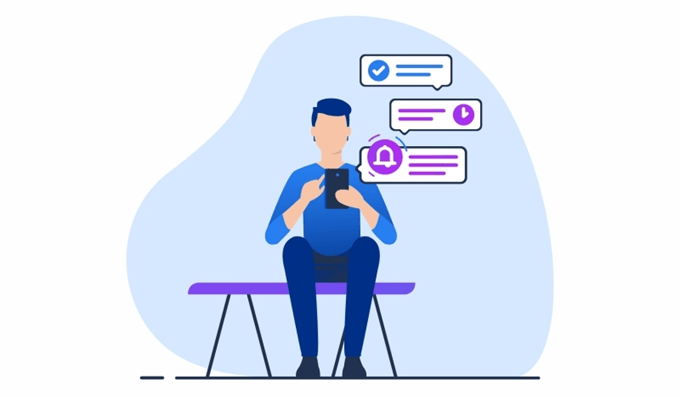
iMessage و Messages هي الرسائل النصية الافتراضية في iOS و Android ، ولكن هناك الكثير من تطبيقات المراسلة الأخرى التي يمكن استخدامها من كل من جهاز محمول وجهاز كمبيوتر. إذا تم الإعداد بشكل صحيح ، فستكون لديك مجموعة من خيارات الرسائل النصية من جهاز كمبيوتر.
على سبيل المثال ، إذا كنت ترغب في استخدام Facebook Messenger للرسائل النصية على جهاز Android أو iPhone ، فيمكنك الوصول إلى جميع الرسائل وميزات الرسائل النصية نفسها من https://www.messenger.com ، الموقع الرسمي لـ Facebook الخاص بـ Messenger.
كل ما تحتاجه لتسجيل الدخول بمعلومات حسابك على Facebook. تعمل الرسائل النصية مثل هذا بغض النظر عن مكان وجود هاتفك (أي ، لا يلزم أن يكون على نفس شبكة Wi-Fi).
يعتبر WhatsApp أيضًا تطبيق رسائل نصية شائعًا يمكن الوصول إليه من الكمبيوتر عبر https://web.whatsapp.com. إنه يعمل مثل تطبيق رسائل Android ، حيث تحتاج إلى مسح رمز الاستجابة السريعة لتسجيل الدخول إلى حسابك وإرسال رسائل WhatsApp في نهاية المطاف من جهاز الكمبيوتر.
ما عليك سوى فتح القائمة في WhatsApp وانتقل إلى WhatsApp Webلفتح الكاميرا التي تحتاجها لمسح الرمز. يجب أن يبقى هاتفك على نفس الشبكة حتى يعمل هذا.
بعض الأمثلة الأخرى التي يمكن من خلالها استخدام ميزة الرسائل النصية لتطبيق المراسلة بسلاسة بين الهاتف والكمبيوتر وتشمل برقية رسول و تثاقل و سكايب و Textfree و TextNow.
هناك أيضًا طرق <س>14. تعمل هذه الطرق بشكل مختلف عن تلك الموضحة أعلاه لأنه لا يتم استخدامها لعرض الرسائل الخاصة بك على جهاز كمبيوتر ولكن بدلاً من ذلك لإرسال نص مجاني إلى هاتف شخص ما حتى لو لم يكن لديك هاتف بنفسك.